Namų internetas „Kiivstar“ Nustatykite maršrutizatorių TP-Link (TL-WR741ND, TL-WR841ND)

- 1821
- 69
- Cecil Kreiger
Pagrindinis internetas „Kyivstar“: „TP-Link Roter“ nustatymai (TL-WR741ND, TL-WR841ND)
Aš galiu klysti, bet kažkur perskaičiau, kad interneto tiekėjas „Kyivstar“ yra antroje vietoje tarp visų Ukrainos teikėjų. Turiu pristatyti jų namų internetą „Kyivstar“. Nepaisant to, kad jie gana neseniai pradėjo teikti namų internetą, jiems jau pavyko gauti daugybę abonentų. Daugelis mano draugų ir artimųjų turi namų internetą iš „Kiivstar“, ir aš negaliu pasakyti nieko blogo apie šį interneto teikėją.
Taip, ir jie siūlo maršrutizatorius, kurie, žinoma, pritraukia daug. Tiesa, maršrutizatorius TP-Link TL-WR741ND, kurį jie suteikia. Iš kelių prietaisų vienu metu prijungimo jis tiesiog užšąla iš apkrovos, kuri negali susidoroti. Internetas dingsta be prieigos prie interneto, maršrutizatorius turi būti perkrautas ir kt. D., rašė apie tai šiame straipsnyje. Jie taip pat rekomenduoja „D-Link Dir-300“, „Huawei HG232F“, „Huawei WS319“. Visus šiuos modelius galima užsisakyti reklamuojant ir kaip gauti palaikymą. Jei turite vieną iš aukščiau išvardytų maršrutizatorių, tuomet galite susisiekti su palaikymu. Tiesa, aš geriau eičiau į parduotuvę ir nusipirkau man tinkantį maršrutizatorių. Bet jei nenorite viso to suprasti, galite pasiimti vieną iš teikėjo pasiūlytų variantų.
Šioje instrukcijoje noriu parodyti TP-Link maršrutizatoriaus nustatymo procesą interneto teikėjui „Kyivstar“ namų internete. Ne visi naudoja „TP-Link TL-WR741ND“ maršrutizatorius, kuriuos siūlo šis teikėjas. Todėl apsvarstysime galimybę sukurti interneto teikėjui „Kyivstar“ skirtinguose TP-Link modeliuose. Jei turite „TP-Link TL-WR741ND“ maršrutizatorių iš teikėjo ir norite jį sukonfigūruoti, tada ši instrukcija jums visiškai tiktų. Ir kadangi „TP-Link“ nustatymai yra vienodi beveik visuose modeliuose, tai bus universali instrukcija.
Rinkinio maršrutizatoriaus derinimas dirbti su teikėju „Kyivstar“ iš tikrųjų yra labai paprasta. Viskas, nes ji naudoja dinaminę IP ryšio technologiją. Ir „Mac“ adresas nėra privalomas. Todėl paprastai pakanka prijungti internetą prie maršrutizatoriaus WAN jungtyje, ir jis iškart pradeda veikti. Maršrutizatorius suteikia internetą per „Wi-Fi“ ir kabelį. Tiesiog maršrutizatoriuje paprastai tokio tipo ryšys yra dinaminis IP ryšys pagal numatytuosius nustatymus.
Prieš nustatydamas patariu nukreipti maršrutizatoriaus nustatymus į gamyklą. Tai pašalins senus parametrus, kurie jau įmanomi maršrutizatoriuje, ir kurie gali trukdyti mums. Paspauskite ir palaikykite mygtuką RESET 15 sekundžių. Peržiūrėkite instrukcijas „TP-Link“ pavyzdyje. Jei nustatydami maršrutizatorių, negalėsite pasiekti valdymo skydelio, parametrai nebus atidaryti maršrutizatoriaus IP adresu, tada pažiūrėkite į šias instrukcijas.„TP-Link“ maršrutizatoriaus ryšys ir konfigūracija
1 Mes prijungiame kabelį iš „Kiivstar“ prie „TP-Link“ maršrutizatoriaus ir paruošiame jį derinimui. Interneto kabelį reikia prijungti WAN jungtis maršrutizatorius. TP-Link paprastai yra mėlyna ir pasirašyta. Vienoje iš „Yellow LAN“ jungčių galite prijungti kompiuterį (nešiojamąjį kompiuterį), iš kurio sukonfigūruosime. Galite sukonfigūruoti maršrutizatorių naudodami „Wi-Fi“, prisijungdami prie belaidžio tinklo, kuris pasirodys iškart po to, kai įjungs maršrutizatoriaus galią.
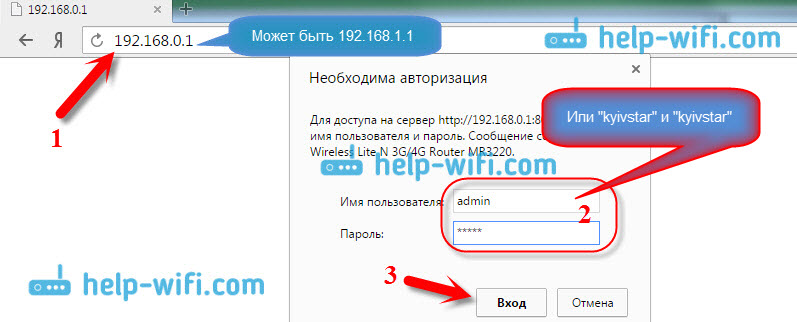
Tik tuo atveju aš pateikiu nuorodą į išsamias instrukcijas.
3 Nustatymuose eikite į skirtuką Tinklas (Tinklas) - Wan. Atvirkščiai, ryšio rūšis wan (wan ryšio tipas) Pasirinkti Dinaminis IP adresas (Dinaminis IP) ir spustelėkite mygtuką Sutaupyti (Sutaupyti).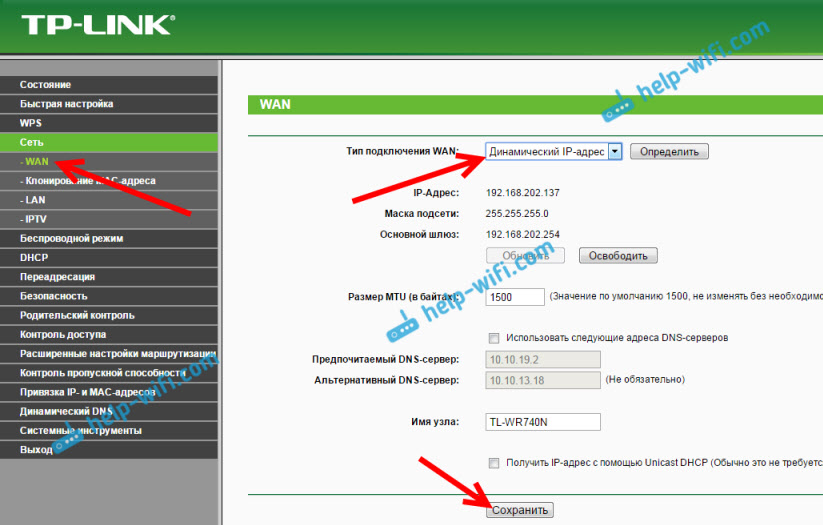

„Wi-Fi“ slaptažodį galima sukonfigūruoti skirtuke Belaidžio režimo apsauga (Belaidžio ryšio apsauga).

Jei kyla sunkumų, skaitykite instrukcijas, kaip įdiegti slaptažodį „TP-Link“. Nepamirškite išsaugoti parametrų ir iš naujo paleiskite maršrutizatorių („System Tools System Tools“) - lengvos (perkraukite)).
Iš naujo paleidus maršrutizatorių, turėtų dirbti su teikėjo namų internete „Kyivstar“ ir platinti internetą. Galite prijungti savo „Wi-Fi“ įrenginius naudodami įdiegtą slaptažodį.
Jei kažkas nepasiteisino, tada komentaruose užduokite klausimus.
- « Per „Wi-Fi“ interneto greitį žemiau. Kodėl maršrutizatorius mažina greitį?
- Vietinio tinklo nustatymas naudojant „Wi-Fi“ maršrutizatorių tarp kompiuterių „Windows 7“. Mes atidarome bendrą prieigą prie failų ir aplankų »

